24、新建一个图层,按Ctrl + Alt + Shift + E 盖印图层,用模糊工具把下图选区部分模糊处理。

<图49>
25、创建曲线调整图层,对RGB通道进行调整,稍微压暗一点,确定后把蒙版填充黑色,然后用柔边白色画笔把边角区域擦出来,效果如图51。
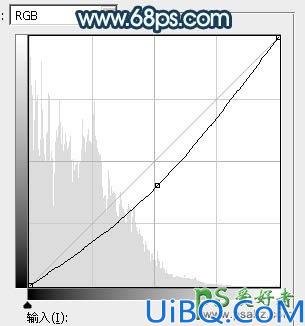
<图50>

<图51>
最后给人物磨一下皮,加强一下局部明暗,再装饰一些小点,完成最终效果。

24、新建一个图层,按Ctrl + Alt + Shift + E 盖印图层,用模糊工具把下图选区部分模糊处理。

<图49>
25、创建曲线调整图层,对RGB通道进行调整,稍微压暗一点,确定后把蒙版填充黑色,然后用柔边白色画笔把边角区域擦出来,效果如图51。
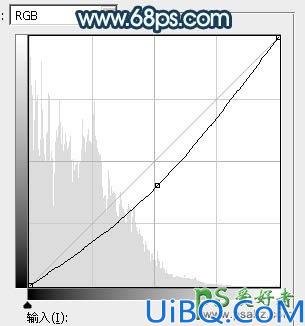
<图50>

<图51>
最后给人物磨一下皮,加强一下局部明暗,再装饰一些小点,完成最终效果。

精彩评论